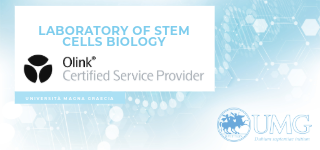Proxy Biblioteca Studenti
Come configurare il Proxy nel tuo browser
Guida alla configurazione
Per fronteggiare l'emergenza covid-19 e consentire agli studenti iscritti all'Ateneo di accedere alle riviste elettroniche di UMG da casa è stato abilitato dall'Ateneo un nuovo servizio di proxy.Tale proxy NON CONSENTE la navigazione su internet, ma consente di accedere, SOLAMENTE, tramite l'IP Address di Ateneo, alle risorse bibliografiche disponibili dai link contenuti nella seguente pagina:
- Banche dati bibliotecarie presenti al link: https://sba.unicz.it/
Per quanto su scritto, si consiglia quindi allo studente di scaricare (qualora non sia installato sul proprio Computer) il Browser Mozilla Firefox da utilizzare, esclusivamente, per il servizio Proxy della Biblioteca, mentre si suggerisce l'utilizzo di un altro browser a scelta (chrome, explorer, opera, safari, ecc) per la normale navigazione su Internet.Dopo aver scaricato ed installato, quindi, il browser Mozilla Firefox, si devono eseguire in ordine seguenti passi:1) collegarsi all'indirizzo: https://asi.unicz.it/attiva_proxy_studente/login.php

2) Registrarsi con le credenziali in uso della mail istituzionale (@studenti.unicz.it). Ricordare che l'abilitazione al link sopra indicato va richiesta ogni qualvolta si genera una nuova password sul Portale Esse3.
3) Aprire il browser Mozilla Firefox precedentemente installato sul proprio computer e poi seguire le istruzioni:
Istruzioni per configurare il Proxy se usi Firefox
Dal Menu Strumenti (Tools) selezionare Opzioni (Options)
figura n.1
Scorrere in fondo la pagina "Generale" fino a "Impostazioni di rete" e cliccare su "Impostazioni"
figura n.2
- Compilare la sezione proxy come in figura: (inserire la spunta su "Utilizza questo proxy anche per FTP e HTTPS")
figura n.3
e cliccare su OK. La configurazione del Proxy è terminata.
Nel caso sia necessario disabilitare il proxy per qualche motivo è sufficiente selezionare Connessione diretta a Internet (No Proxy).
Per accedere al proxy e verificare che funzioni basta aprire la pagina ( https:///web.unicz.it/it ) con il browser Mozilla Firefox; saranno richieste le credenziali di login; come da figura:
Se le credenziali sono attive e corrette si aprirà la home page dell'Ateneo.
Le istruzioni fornite sono relative alla prima configurazione.
Tutte le altre volte per collegarsi alle banche dati bibliotecarie si dovrà, semplicemente, aprire il browser Mozilla Firefox e inserire le credenziali della mail istituzionale (password utilizzata al momento della registrazione al Servizio di Proxy).